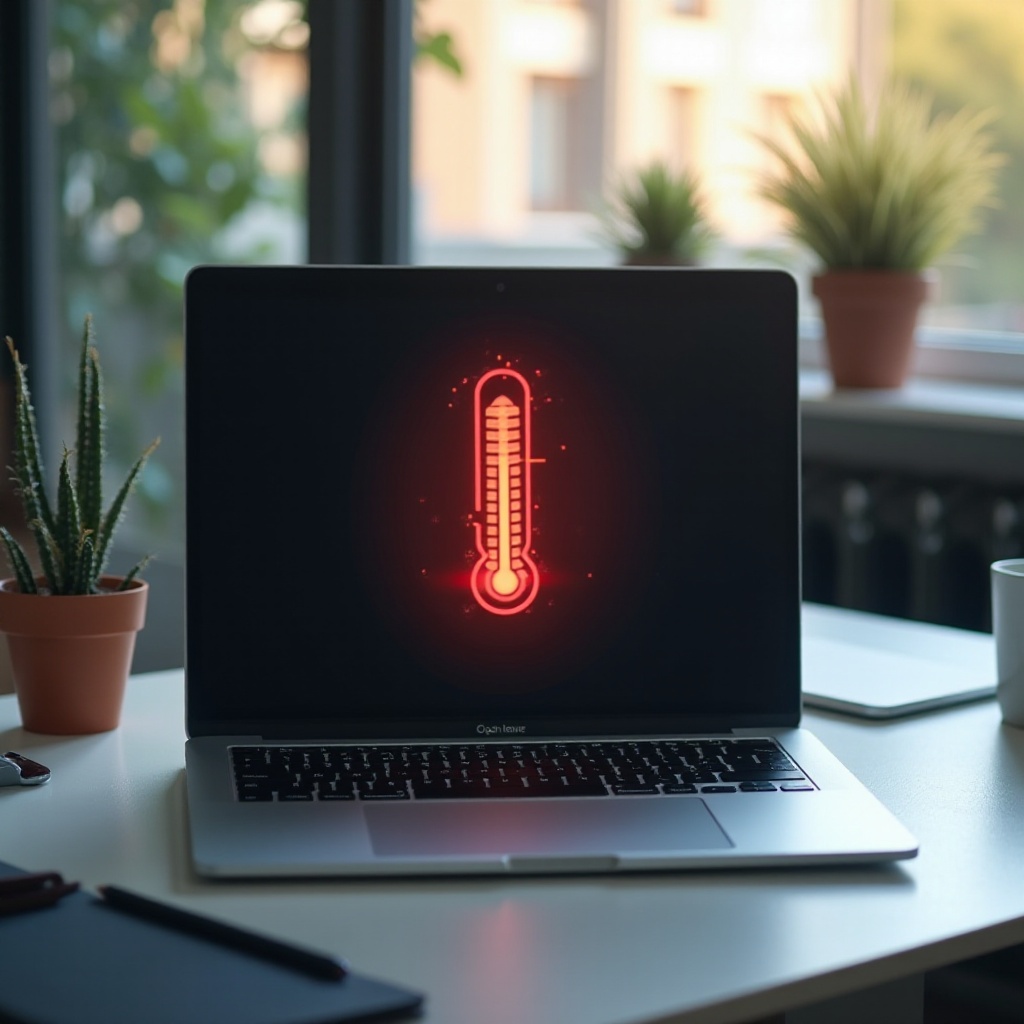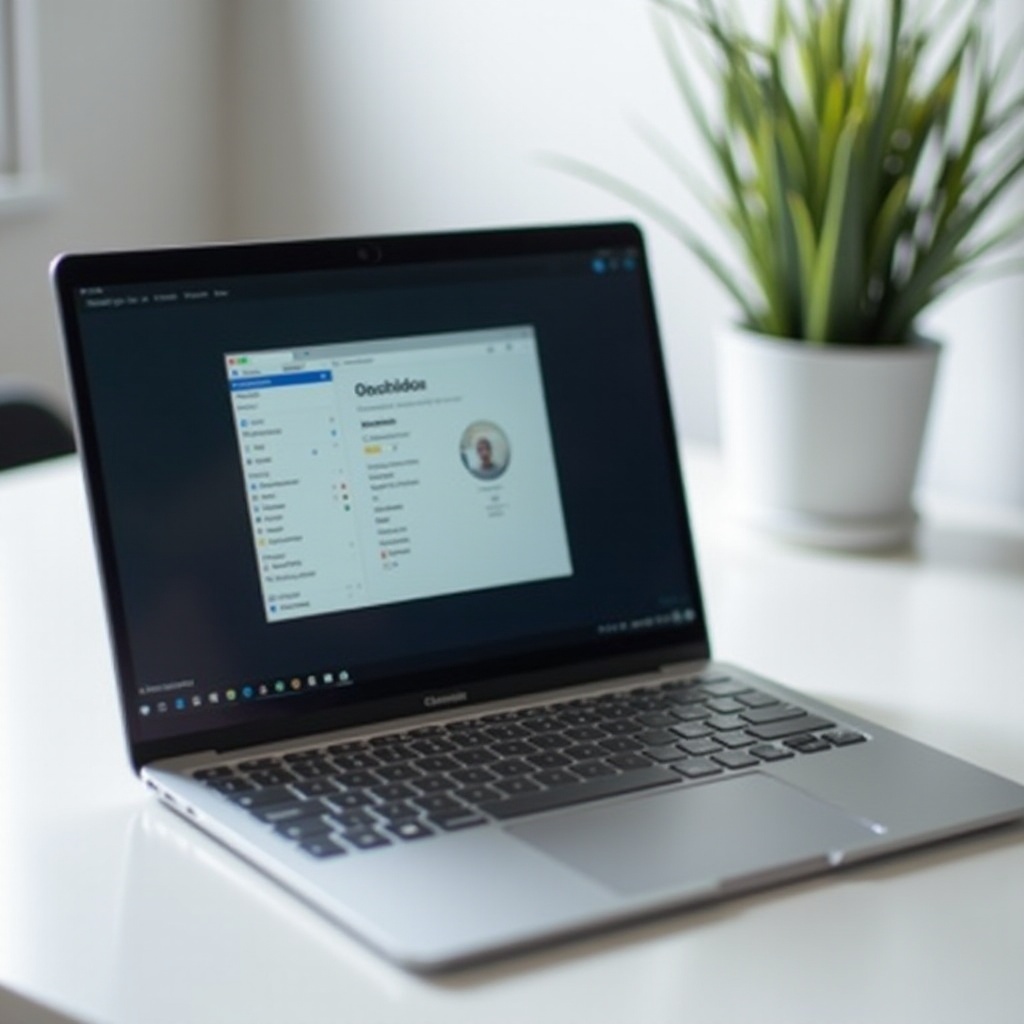Inleiding
Een wazig beeldscherm kan zeer storend zijn, zowel voor de productiviteit als voor het comfort. Wazigheid kan het gevolg zijn van verschillende technische problemen, zoals onjuiste resolutie-instellingen, verouderde of beschadigde stuurprogramma’s, of zelfs hardwarestoringen. Gelukkig zijn deze problemen meestal op te lossen met gerichte probleemoplossing. Door zowel de oorzaken als de oplossingen te begrijpen, kunnen niet alleen de directe displayproblemen worden opgelost, maar kan ook op de lange termijn een helder scherm worden behouden.
In deze uitgebreide gids bespreken we de veelvoorkomende oorzaken van wazige beeldschermen en de methoden om deze te diagnosticeren en op te lossen. Aan het einde zul je een uitgebreid inzicht hebben in hoe je de wazigheid kunt elimineren en je beeldscherm jarenlang optimaal kunt laten presteren.

Veelvoorkomende oorzaken van wazige beeldschermen
Begrijpen waarom een monitor wazig wordt, is cruciaal om het probleem effectief op te lossen. Verschillende factoren kunnen bijdragen aan een wazig beeld.
Onjuiste resolutie-instellingen
Monitoren zijn ontworpen om de beste visuele ervaring te bieden op een specifieke resolutie, bekend als de native resolutie. Het instellen van je apparaat op een andere resolutie kan wazigheid veroorzaken, waardoor het essentieel is om de instellingen van je systeem af te stemmen op de specificaties van de monitor.
Verouderde of beschadigde stuurprogramma’s
Stuurprogramma’s spelen een cruciale rol door als tussenpersoon te fungeren tussen het besturingssysteem en de hardware. Verouderde of beschadigde grafische stuurprogramma’s kunnen displayproblemen veroorzaken, waaronder een wazig scherm. Door ervoor te zorgen dat je grafische stuurprogramma’s up-to-date zijn, kun je een scherp beeldscherm behouden.
Kabel- en verbindingsproblemen
Vaak over het hoofd gezien, zijn kabels de levenslijn voor het signaal van je monitor. Een losse of defecte kabelverbinding kan leiden tot slechte signaaloverdracht, resulterend in een wazig beeld. Je moet regelmatig controleren of er stevige, veilige verbindingen zijn en beschadigde kabels vervangen.
Monitor hardware problemen
Minder vaak is het probleem inherent aan de monitor zelf. Hardwareproblemen zoals een slecht functionerende achtergrondverlichting of een beschadigd LCD-paneel kunnen schermwazigheid veroorzaken, waarvoor reparatie of vervanging van de monitor nodig is.
Diagnose van het probleem
Correcte diagnose van het probleem is essentieel voordat oplossingen worden geprobeerd, zodat je de oorzaak aanpakt en niet slechts de symptomen.
De oorzaak identificeren
Observeer of de wazigheid continu of sporadisch is. Voortdurende wazigheid suggereert een meer persistent probleem dat mogelijk verband houdt met instellingen of hardware, terwijl sporadische wazigheid te wijten kan zijn aan kabel- of verbindingsproblemen.
Tools voor probleemoplossing
Gebruik ingebouwde tools zoals Windows Display Settings of Mac System Preferences om de resolutie en instellingen van je monitor te achterhalen en aan te passen. Software van derden kan ook helpen bij het identificeren van stuurprobleemproblemen en het voorstellen van updates.
Met de kennis van mogelijke oorzaken en diagnostische tools kunnen we nu specifieke maatregelen verkennen om wazige beelden te verhelpen.
Oplossingen voor een wazig beeld
Zodra de onderliggende oorzaak is geïdentificeerd, kunnen gerichte oplossingen effectief een helder beeld herstellen.
Displayinstellingen aanpassen
- Open de weergave-instellingen van je computer.
- Kies de aanbevolen of native resolutie van je monitor.
- Pas de wijzigingen toe en controleer of de helderheid van het beeld verbetert.
Stuurprogramma’s bijwerken en opnieuw installeren
- Bezoek de website van de fabrikant van je grafische kaart.
- Download en installeer de nieuwste stuurprogramma’s voor je specifieke model grafische kaart.
- Herstart je computer om te zien of de stuurprogramma-update de wazigheid oplost.
Kabelverbindingen controleren
- Schakel zowel je monitor als computer uit voordat je verdergaat.
- Zorg ervoor dat alle kabels daartussen perfect zijn bevestigd.
- Vervang verouderde kabels en test of deze aanpassing de wazigheid verhelpt.
Monitorinstellingen resetten
- Open het ingebouwde instellingenmenu van de monitor.
- Zoek de opties om een instellingenreset uit te voeren.
- Herstel naar fabrieksinstellingen en controleer of het displayprobleem is verholpen.
Door deze stappen te volgen, zouden veel beeldhelderheidsproblemen moeten worden opgelost. Als de wazigheid aanhoudt ondanks deze acties, kan geavanceerde probleemoplossing nodig zijn.

Geavanceerde oplossingen voor aanhoudende wazigheid
Geavanceerde oplossingen zijn vereist wanneer basale probleemoplossingsmaatregelen tekortschieten.
Softwareoplossingen
Voor hardnekkige problemen kan schermkalibratiesoftware de monitorinstellingen verfijnen om de wazigheid op te lossen. Deze tools kunnen een waardevolle bron zijn voor het verzekeren van nauwkeurige aanpassingen.
Hardwarecontroles en reparaties
Wanneer de oorzaak van het probleem hardware-gerelateerd is, kan het zoeken naar professionele hulp een verstandige stap zijn. Technische experts kunnen uitgebreide inspecties aanbieden en defecte onderdelen repareren of vervangen om de optimale prestaties van je monitor te waarborgen.
Naast het aanpakken van huidige problemen, kan het aannemen van preventieve strategieën ervoor zorgen dat je het scherm van je monitor in optimale conditie houdt.
Preventieve maatregelen
Het zorgvuldig implementeren van preventieve tactieken kan helpen om de helderheid van het scherm te behouden en toekomstige problemen te voorkomen.
Regelmatige stuurprogramma-updates
Consistent up-to-date houden van stuurprogramma’s zorgt voor een naadloze interactie tussen software en hardware, waardoor toekomstige displayproblemen effectief worden voorkomen.
Beste praktijken voor monitoronderhoud
Om de levensduur van je monitor te verlengen en de kwaliteit van het beeldscherm te behouden, behandel kabels en connectoren voorzichtig, maak het scherm regelmatig schoon en zorg voor voldoende ventilatie en positionering.
Door continu proactief te zijn met betrekking tot monitoronderhoud kan de incidentie van displayproblemen na verloop van tijd aanzienlijk worden verminderd.

Conclusie
Omgaan met een wazig beeldscherm kan je werk en vrije tijd belemmeren. Door jezelf echter vertrouwd te maken met veelvoorkomende oorzaken en effectieve oplossingen te gebruiken, kun je de beeldhelderheid drastisch verbeteren. Of de oplossing nu ligt in het aanpassen van instellingen, het bijwerken van stuurprogramma’s of meer ingrijpende reparaties, deze methoden zijn geschikt voor verschillende situaties. Bovendien zullen preventieve maatregelen ervoor zorgen dat je beeldscherm op de lange termijn efficiënt blijft, zodat je een heldere, scherpe kijkervaring hebt.
Veelgestelde vragen
Hoe weet ik of de resolutie van mijn monitor incorrect is?
Controleer de native resolutie van uw monitor in de handleiding of online. Vergelijk dit met uw huidige beeldscherminstellingen via het configuratiescherm van uw computer.
Waarom wordt mijn monitor wazig na een Windows-update?
Dit gebeurt vaak door verouderde of incompatibele stuurprogramma’s. Ga naar uw apparaatbeheerder om de benodigde stuurprogramma’s bij te werken en opnieuw te installeren.
Kan een defecte kabel een wazig beeld veroorzaken?
Ja, een beschadigde of onjuist aangesloten kabel kan het signaal verstoren, wat wazigheid veroorzaakt. Controleer en vervang kabels als onderdeel van uw probleemoplossingsroutine.